- 1 ১. পরিচিতি: উবুন্টুতে Node.js কেন ব্যবহার করবেন?
- 2 ২. ওভারভিউ: উবুন্টুতে Node.js ইনস্টলেশন পদ্ধতি তুলনা
- 3 ৩. পদ্ধতি ১: APT (আধিকারিক উবুন্টু পদ্ধতি) দিয়ে সহজ Node.js ইনস্টলেশন
- 4 ৪. পদ্ধতি ২: NodeSource PPA ব্যবহার করে সর্বশেষ সংস্করণ ইনস্টল করুন
- 5 ৫. পদ্ধতি ৩: nvm দিয়ে নমনীয় সংস্করণ ব্যবস্থাপনা (প্রস্তাবিত)
- 6 ৬. npm এবং yarn কীভাবে ব্যবহার ও ইনস্টল করবেন
- 7 ৭. সাধারণ ত্রুটি এবং ট্রাবলশুটিং
- 8 ৮. প্রায়শই জিজ্ঞাসিত প্রশ্ন (FAQ)
- 8.1 প্রশ্ন ১. আমি কীভাবে আমার Node.js সংস্করণ পরীক্ষা করব?
- 8.2 প্রশ্ন ২. আমি কীভাবে উবুন্টুতে একাধিক Node.js সংস্করণ ব্যবহার করতে পারি?
- 8.3 প্রশ্ন ৩. nvm দিয়ে ইনস্টল করা Node.js সক্রিয় নয়। কেন?
- 8.4 প্রশ্ন ৪. yarn এবং npm এর মধ্যে পার্থক্য কী? কোনটি ব্যবহার করা উচিত?
- 8.5 Q5. Node.js কীভাবে Deno বা Bun থেকে ভিন্ন?
- 9 9. উপসংহার: আপনার প্রয়োজন অনুযায়ী ইনস্টলেশন পদ্ধতি নির্বাচন করুন
১. পরিচিতি: উবুন্টুতে Node.js কেন ব্যবহার করবেন?
কেন উবুন্টু এবং Node.js একসাথে চমৎকার জোড়া
Node.js হল সার্ভার‑সাইডে জাভাস্ক্রিপ্ট চালানোর একটি প্ল্যাটফর্ম এবং ওয়েব অ্যাপ্লিকেশন ও টুল ডেভেলপমেন্টে ব্যাপকভাবে ব্যবহৃত হয়। অন্যদিকে, উবুন্টু হল ডেভেলপার ও সার্ভার অ্যাডমিনিস্ট্রেটরদের মধ্যে অত্যন্ত জনপ্রিয় একটি লিনাক্স ডিস্ট্রিবিউশন। দুটিকে একসাথে ব্যবহার করলে আপনি এমন একটি ডেভেলপমেন্ট পরিবেশ তৈরি করতে পারেন যা স্থিতিশীলতা, নমনীয়তা এবং গতি‑তে উৎকৃষ্ট।
উবুন্টুতে Node.js ইনস্টল করার কিছু সুবিধা হল:
- OS‑টি হালকা ও কম বোল্টা‑সামগ্রীযুক্ত, ফলে সম্পদ ব্যবহার দক্ষ হয়
- ডেভেলপমেন্ট থেকে প্রোডাকশন পর্যন্ত লিনাক্স‑ভিত্তিক পরিবেশগুলোকে একত্রিত করা যায়
- Node.js‑এর সঙ্গে চমৎকার সামঞ্জস্যতা এবং npm ও nvm এর মতো টুলের সঙ্গে মসৃণ ইন্টিগ্রেশন
এই কারণগুলোই উবুন্টু এবং Node.js এর সমন্বয়কে ফ্রন্ট‑এন্ড ও ব্যাক‑এন্ড উভয় ডেভেলপমেন্ট পরিবেশের জন্যই অত্যন্ত আকর্ষণীয় করে তোলে।
এই প্রবন্ধটি কারা পড়া উচিত?
এই প্রবন্ধটি তাদের জন্য:
- যারা উবুন্টুতে Node.js প্রথমবার ব্যবহার করছেন
- সর্বোত্তম ইনস্টলেশন পদ্ধতি জানতে চান
- সর্বশেষ Node.js সংস্করণ ব্যবহার করতে চান কিন্তু সেটআপ নিয়ে অনিশ্চিত
এই গাইডটি পড়ে আপনি উবুন্টুতে Node.js ইনস্টল করার তিনটি ভিন্ন পদ্ধতি তুলনা করে আপনার লক্ষ্য ও দক্ষতার স্তরের সাথে সবচেয়ে উপযুক্তটি বেছে নিতে পারবেন। আমরা npm ও yarn এর মতো সম্পর্কিত টুল ইনস্টল করার পদ্ধতি, পাশাপাশি সাধারণ ত্রুটির সমাধানও আলোচনা করব, যাতে আপনি আত্মবিশ্বাসের সঙ্গে আপনার Node.js পরিবেশ পরিচালনা করতে পারেন।
২. ওভারভিউ: উবুন্টুতে Node.js ইনস্টলেশন পদ্ধতি তুলনা
তিনটি প্রধান ইনস্টলেশন পদ্ধতি—প্রতিটির নিজস্ব সুবিধা
উবুন্টুতে Node.js ইনস্টল করার তিনটি প্রধান উপায় রয়েছে:
- APT (Advanced Package Tool) ব্যবহার করে স্ট্যান্ডার্ড প্যাকেজ ইনস্টলেশন
- NodeSource PPA (Personal Package Archive) ব্যবহার করে ইনস্টলেশন
- nvm (Node Version Manager) দিয়ে নমনীয় সংস্করণ ব্যবস্থাপনা
প্রতিটি পদ্ধতির নিজস্ব সুবিধা ও অসুবিধা আছে, এবং সেরা পছন্দ আপনার লক্ষ্য ও সিস্টেম সেটআপের ওপর নির্ভর করে। নিচে তাদের বৈশিষ্ট্য সংক্ষেপে দেখানো একটি তুলনামূলক টেবিল রয়েছে:
তুলনামূলক টেবিল: Node.js ইনস্টলেশন পদ্ধতি
| Installation Method | Main Features | Pros | Cons | Best For |
|---|---|---|---|---|
| APT (Standard) | Uses Ubuntu’s official repository | Simple & safe | May be outdated | Beginners who want to try it quickly |
| NodeSource PPA | Lets you manage the latest Node.js via APT | Supports relatively new versions | Requires adding a PPA | Developers who want a stable release |
| nvm | Allows switching between multiple versions | Flexible, ideal for global setups | Requires shell configuration | Recommended for most learning & development use cases |
তুলনা কেন গুরুত্বপূর্ণ?
উবুন্টু একটি অত্যন্ত স্থিতিশীল OS, তবে APT রেপোজিটরির সফটওয়্যার প্রায়শই সর্বশেষ রিলিজের পিছিয়ে থাকে। তাই, যদি আপনি সর্বশেষ Node.js ফিচার ব্যবহার করতে চান বা একাধিক সংস্করণ পরীক্ষা করতে চান, তবে APT এর বিকল্পগুলো বেশি উপযোগী।
অন্যদিকে, যদি আপনি “শিগগিরই চেষ্টা করে দেখতে চান” বা “প্রোডাকশন সার্ভারে অতিরিক্ত পরিবর্তন না করতে চান”, তবে APT পদ্ধতি যথেষ্ট হতে পারে।
কোন পদ্ধতি বেছে নেবেন?
সারসংক্ষেপে, ডেভেলপার বা দীর্ঘমেয়াদে Node.js ব্যবহার করার পরিকল্পনা করা যে কারো জন্য nvm দিয়ে ইনস্টল করা সবচেয়ে সুপারিশযোগ্য।
এর কারণগুলো হল:
- সর্বশেষ ও পুরোনো সংস্করণের মধ্যে সহজে সুইচ করা যায়
- npm স্বয়ংক্রিয়ভাবে অন্তর্ভুক্ত থাকে
- পারমিশন সংক্রান্ত ঝামেলা কম (sudo প্রয়োজন হয় না)
৩. পদ্ধতি ১: APT (আধিকারিক উবুন্টু পদ্ধতি) দিয়ে সহজ Node.js ইনস্টলেশন
APT কী? উবুন্টুর স্ট্যান্ডার্ড প্যাকেজ ম্যানেজমেন্ট
APT (Advanced Package Tool) হল উবুন্টু এবং অন্যান্য ডেবিয়ান‑ভিত্তিক লিনাক্স ডিস্ট্রিবিউশনের স্ট্যান্ডার্ড প্যাকেজ ম্যানেজমেন্ট সিস্টেম। APT ব্যবহার করে আপনি কমান্ড লাইনের মাধ্যমে সফটওয়্যার সহজে ইনস্টল, আপডেট এবং রিমুভ করতে পারেন।
আধিকারিক উবুন্টু রেপোজিটরিতে Node.js প্যাকেজ অন্তর্ভুক্ত থাকে, তাই বিশেষ কোনো প্রস্তুতি ছাড়াই Node.js ইনস্টল করা যায়—এটাই এই পদ্ধতির প্রধান সুবিধা।
ইনস্টলেশন ধাপসমূহ
- প্রথমে, APT প্যাকেজ তালিকা আপডেট করুন:
sudo apt update
- Node.js এবং npm ইনস্টল করুন:
sudo apt install nodejs npm
- ইনস্টলেশন যাচাই করুন:
node -v npm -v
যদি সংস্করণ নম্বরগুলো প্রদর্শিত হয়, তবে ইনস্টলেশন সফল হয়েছে।
সুবিধা: অত্যন্ত সহজ ও নিরাপদ
- উচ্চ নির্ভরযোগ্যতা কারণ এটি উবুন্টুর অফিসিয়াল রেপোজিটরি ব্যবহার করে
- সহজ কমান্ড , ফলে নবীনদের জন্য হারিয়ে যাওয়ার ঝুঁকি কম
- APT দ্বারা পরিচালিত হওয়ায়, সিস্টেম আপডেটের সঙ্গে ভালভাবে ইন্টিগ্রেটেড থাকে
এটি বিশেষত “শুধু Node.js চেষ্টা করে দেখতে চাই” বা “প্রোডাকশন সার্ভারে অতিরিক্ত কনফিগারেশন যোগ করতে চাই না” এমন পরিস্থিতিতে উপযোগী।
অসুবিধা: সংস্করণ পুরনো হতে পারে
Because APT prioritizes stability, the Node.js version provided can be several releases behind.
For example, on Ubuntu 22.04, the version installed via APT may be Node.js 12 or 14, missing the latest features and security updates.
Also, managing multiple versions is difficult, so this method is not suitable if you want to use different Node.js versions for different projects.
এই পদ্ধতি কারা ব্যবহার করা উচিত?
- যারা তৎক্ষণাৎ Node.js চেষ্টা করতে চান এমন শুরুকারীরা
- যাঁদের স্থিতিশীল ব্যবসায়িক পরিবেশ আছে এবং ডিফল্ট সংস্করণ যথেষ্ট
- যখন আপনাকে একাধিক সংস্করণের মধ্যে স্যুইচ করতে হয় না
৪. পদ্ধতি ২: NodeSource PPA ব্যবহার করে সর্বশেষ সংস্করণ ইনস্টল করুন
NodeSource কী?
NodeSource একটি অত্যন্ত বিশ্বাসযোগ্য উৎস, যা Node.js-এর আপ-টু-ডেট স্থিতিশীল এবং সর্বশেষ সংস্করণ সরবরাহ করে, অফিসিয়াল Node.js টিম থেকে স্বাধীনভাবে। এটি বিশেষত Ubuntu এবং Debian ব্যবহারকারীদের জন্য উপকারী যারা APT মাধ্যমে সর্বশেষ Node.js চান।
NodeSource অফিসিয়াল Node.js ওয়েবসাইটেও সুপারিশ করা হয় এবং এন্টারপ্রাইজ পরিবেশে ব্যাপকভাবে ব্যবহৃত হয়।
ইনস্টলেশন ধাপসমূহ (উদাহরণ: Node.js 18.x)
- প্যাকেজ তালিকা আপডেট করুন:
sudo apt update
- যদি curl ইনস্টল না থাকে, প্রথমে এটি ইনস্টল করুন:
sudo apt install curl
- NodeSource সেটআপ স্ক্রিপ্ট চালান:
curl -fsSL https://deb.nodesource.com/setup_18.x | sudo -E bash -
- Node.js ইনস্টল করুন:
sudo apt install -y nodejs
- ইনস্টলেশন যাচাই করুন:
node -v npm -v
সুবিধা: পরিচিত APT ওয়ার্কফ্লো ব্যবহার করে সর্বশেষ সংস্করণ পান
- সর্বশেষ স্থিতিশীল Node.js সহজে ইনস্টল করুন
- এখনও APT দ্বারা পরিচালিত, তাই ওয়ার্কফ্লো পরিচিত থাকে
- npm-ও একই সাথে ইনস্টল হয়
যদি আপনি Ubuntu প্যাকেজের চেয়ে আরও আপ-টু-ডেট পরিবেশ চান তবে এটি আদর্শ।
অসুবিধা: একটি PPA যোগ করতে হয়
- একক APT এর তুলনায় কিছুটা বেশি ধাপ, যা কিছু শুরুকারীর জন্য জটিল মনে হতে পারে
- নিরাপত্তা কারণে আপনাকে নিশ্চিত হতে হবে যে এটি একটি বিশ্বাসযোগ্য উৎস (NodeSource নিরাপদ)।
এই পদ্ধতি কারা ব্যবহার করা উচিত?
- যে ডেভেলপাররা স্থিতিশীল, আপ-টু-ডেট Node.js চান
- যেসব ব্যবহারকারী ডিফল্ট Ubuntu রিপোজিটরি অপর্যাপ্ত মনে করেন, তবে nvm ব্যবহার করতে চান না
- যাঁরা সবকিছু APT দিয়ে পরিচালনা করতে পছন্দ করেন
৫. পদ্ধতি ৩: nvm দিয়ে নমনীয় সংস্করণ ব্যবস্থাপনা (প্রস্তাবিত)
nvm কী? Node.js সংস্করণগুলোর মধ্যে সহজে স্যুইচ করুন
nvm (Node Version Manager) একটি কমান্ড-লাইন টুল, যা আপনাকে একাধিক Node.js সংস্করণ পরিচালনা এবং স্যুইচ করতে দেয়। এটি এমন ডেভেলপারদের জন্য অত্যন্ত সুবিধাজনক, যাঁদের বিভিন্ন প্রকল্পের জন্য ভিন্ন Node.js সংস্করণ প্রয়োজন, অথবা যারা সর্বশেষ এবং LTS উভয় সংস্করণই চেষ্টা করতে চান।
nvm ব্যবহার করে, আপনি একটি নমনীয় ডেভেলপমেন্ট পরিবেশ তৈরি করতে পারেন যা আপনার ইউজার অ্যাকাউন্টে বিচ্ছিন্ন এবং সিস্টেম-ওয়াইড Node.js ইনস্টল না করেই।
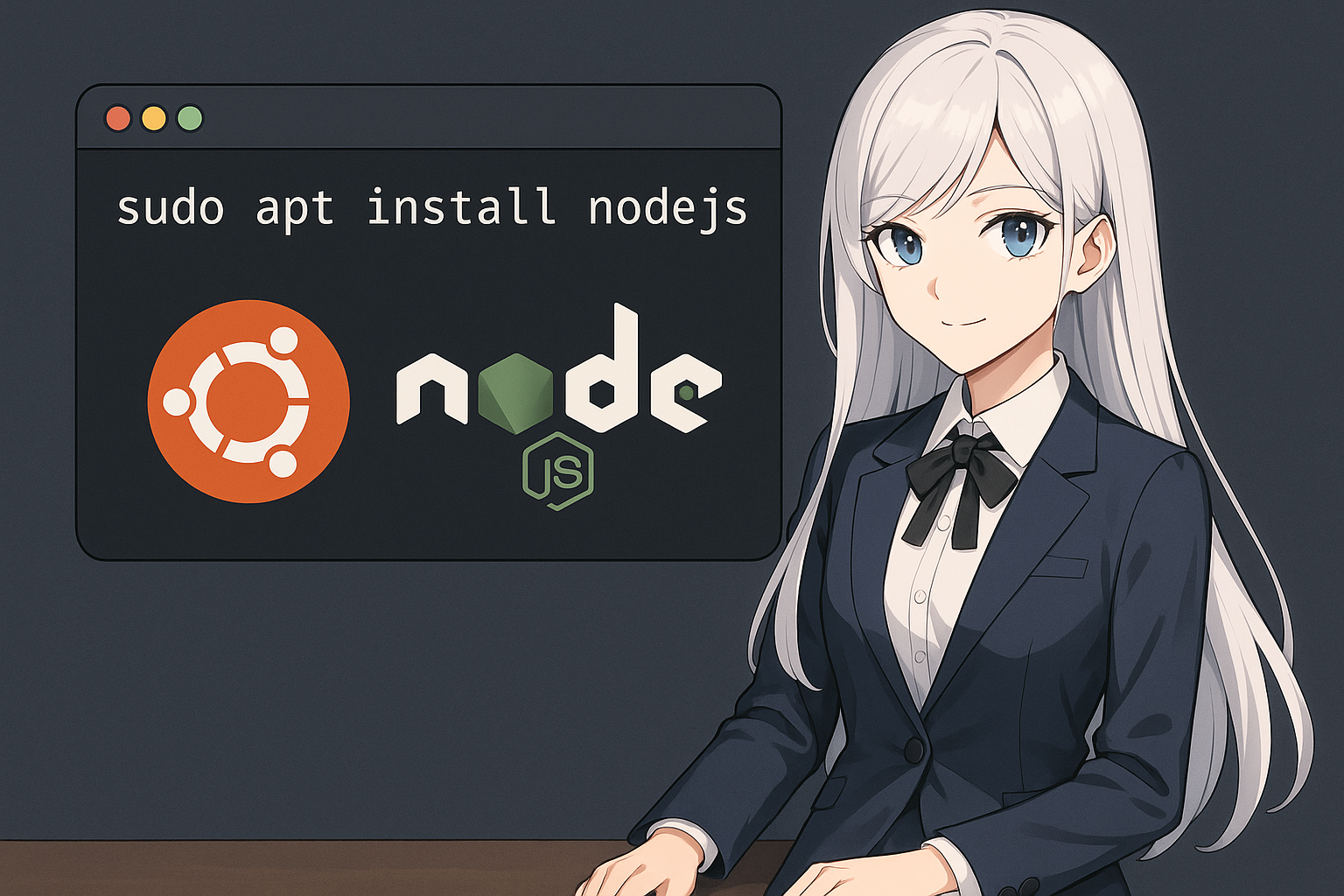
nvm কীভাবে ইনস্টল করবেন
curlদিয়ে ইনস্টল স্ক্রিপ্ট চালান:curl -o- https://raw.githubusercontent.com/nvm-sh/nvm/v0.39.1/install.sh | bash
- আপনার শেল কনফিগারেশন ফাইল রিলোড করুন (আপনার শেলের উপর নির্ভর করে ভিন্ন হতে পারে):
source ~/.bashrc
অথবা Zsh এর জন্য:
source ~/.zshrc
- যাচাই করুন nvm ইনস্টল হয়েছে কিনা:
command -v nvm
যদি “nvm” প্রদর্শিত হয়, তবে এটি সঠিকভাবে সেটআপ হয়েছে।
nvm দিয়ে Node.js ইনস্টল করা
- LTS (Long Term Support) সংস্করণ ইনস্টল করতে:
nvm install --lts
- নির্দিষ্ট সংস্করণ ইনস্টল করতে:
nvm install 18
- পছন্দের সংস্করণে স্যুইচ করুন:
nvm use 18
- ডিফল্ট সংস্করণ সেট করুন:
nvm alias default 18
- সংস্করণ যাচাই করুন:
node -v npm -v
সুবিধা: অতুলনীয় নমনীয়তা এবং নিয়ন্ত্রণ
- একাধিক Node.js সংস্করণ একসাথে চলতে পারে এবং তাৎক্ষণিকভাবে স্যুইচ করা যায়
- npm স্বয়ংক্রিয়ভাবে ইনস্টল হয়
- যেহেতু
sudoপ্রয়োজন নেই, অনুমতি সংক্রান্ত সমস্যাগুলি এড়ানো যায় - আপনার সিস্টেম পরিষ্কার থাকে— ডেভেলপমেন্ট পরিবেশের জন্য আদর্শ
অসুবিধা: প্রাথমিক সেটআপে মনোযোগ দরকার
- যদি আপনি
.bashrcবা.zshrcরিলোড করতে ভুলে যান, nvm উপলব্ধ থাকবে না - নোট: nvm Node.js প্রতি ইউজার অনুযায়ী ইনস্টল করে, সিস্টেম-ওয়াইড নয়
এই পদ্ধতি কারা ব্যবহার করা উচিত?
- Node.js সংস্করণগুলোর মধ্যে পরিবর্তন করতে চান এমন ডেভেলপাররা
- বিভিন্ন প্রকল্পের জন্য ভিন্ন সংস্করণ প্রয়োজন এমন সবাই
- শুরুয়াতি ব্যবহারকারীরাও পারমিশন ত্রুটি এড়িয়ে উপকৃত হতে পারেন
৬. npm এবং yarn কীভাবে ব্যবহার ও ইনস্টল করবেন
npm কী? Node.js ডেভেলপমেন্টের জন্য অপরিহার্য
npm (Node Package Manager) হল Node.js এর প্যাকেজ ম্যানেজার, যা আপনাকে সহজে ডেভেলপারদের দ্বারা প্রকাশিত লাইব্রেরি ও টুলস ইনস্টল এবং ম্যানেজ করতে সাহায্য করে। আপনি যদি Node.js দিয়ে ডেভেলপ করেন, তবে npm অপরিহার্য।
যখন আপনি APT বা NodeSource এর মাধ্যমে Node.js ইনস্টল করেন, তখন সাধারণত npm ও সাথে ইনস্টল হয়। nvm ব্যবহার করলে, আপনি nvm install চালানোর সময় npm স্বয়ংক্রিয়ভাবে অন্তর্ভুক্ত হয়।
npm সংস্করণ পরীক্ষা করুন:
npm -v
মৌলিক npm ব্যবহার
| Action | Example Command |
|---|---|
| Install a package | npm install <package-name> |
| Install globally | npm install -g <package-name> |
| Uninstall a package | npm uninstall <package-name> |
| Initialize a project | npm init or npm init -y |
| List installed packages | npm list or npm list -g |
প্রকল্প-নির্দিষ্ট ডিপেনডেন্সি ম্যানেজ করার জন্য npm বিশেষভাবে গুরুত্বপূর্ণ।
yarn কী? npm এর একটি জনপ্রিয় বিকল্প
yarn হল Facebook দ্বারা বিকশিত একটি প্যাকেজ ম্যানেজার, যা npm এর বিকল্প হিসেবে তৈরি হয়েছে, এবং দ্রুত ও আরও নির্ভরযোগ্য প্যাকেজ ম্যানেজমেন্ট লক্ষ্য করে। কমান্ডগুলো প্রায় সম্পূর্ণভাবে npm এর সাথে সামঞ্জস্যপূর্ণ, তাই আপনি yarn দিয়ে প্রায় সবকিছু করতে পারেন যা npm দিয়ে করতে পারেন।
yarn কীভাবে ইনস্টল করবেন (npm এর মাধ্যমে)
npm install -g yarn
ইনস্টল করার পরে, সংস্করণ পরীক্ষা করুন:
yarn -v
মৌলিক yarn ব্যবহার
| Action | Example Command |
|---|---|
| Install a package | yarn add <package-name> |
| Install globally | yarn global add <package-name> |
| Uninstall a package | yarn remove <package-name> |
| Initialize a project | yarn init |
| List installed packages | yarn list or yarn global list |
npm বনাম yarn: কোনটি ব্যবহার করবেন?
| Comparison | npm | yarn |
|---|---|---|
| Standard Inclusion | Comes standard with Node.js | Requires separate installation |
| Speed | Average | Faster with caching |
| Lock File | package-lock.json | yarn.lock |
| Command Compatibility | – | Mostly compatible (but check docs) |
আধুনিক npm (v7 এবং তার পরের সংস্করণ) অনেক উন্নতি করেছে, তাই দুইটির মধ্যে খুব কম পার্থক্য আছে। সাধারণত সবচেয়ে নিরাপদ হল আপনার প্রকল্প বা টিম যা ইতিমধ্যে ব্যবহার করছে সেটি অনুসরণ করা।
৭. সাধারণ ত্রুটি এবং ট্রাবলশুটিং
সাধারণ ত্রুটি এবং সমাধান
■ node: command not found
কারণ:
Node.js সঠিকভাবে ইনস্টল হয়নি অথবা পাথ সেট করা হয়নি। এটি প্রায়শই ঘটে যখন nvm ইনস্টল করার পরে আপনার শেল কনফিগারেশন আপডেট হয় না।
সমাধান:
- nvm সক্রিয় করতে
.bashrcঅথবা.zshrcরিলোড করুনsource ~/.bashrc
- যদি কাজ না করে, লগআউট করে আবার লগইন করুন, অথবা রিবুট করুন
■ E: Unable to locate package nodejs
কারণ:
APT প্যাকেজ তালিকা পুরনো, অথবা সঠিক PPA যোগ করা হয়নি।
সমাধান:
- APT তালিকা আপডেট করুন
sudo apt update
- যদি NodeSource ব্যবহার করেন, সেটআপ স্ক্রিপ্টটি পুনরায় চালান
■ npm ERR! permission denied
কারণ:
আপনি পর্যাপ্ত অনুমতি ছাড়া একটি গ্লোবাল npm প্যাকেজ ইনস্টল করার চেষ্টা করেছেন।
সমাধান:
sudoদিয়ে ইনস্টল করুন (সবসময় সুপারিশ করা হয় না)sudo npm install -g <package-name>
- nvm ব্যবহার করলে sudo দরকার হয় না এবং এটি সর্বোত্তম পদ্ধতি
■ nvm: command not found
কারণ:
nvm ইনস্টল করা আছে, তবে শেল কনফিগারেশন লোড হয়নি।
সমাধান:
- আপনার শেল কনফিগারেশন (যেমন
.bashrc) তে nvm সেটআপ আছে কিনা পরীক্ষা করুন - প্রয়োজন হলে ম্যানুয়ালি লোড করুন
export NVM_DIR="$HOME/.nvm" [ -s "$NVM_DIR/nvm.sh" ] && . "$NVM_DIR/nvm.sh"
সমস্যাগুলি এড়ানোর জন্য সেরা চর্চা
- আপনার PATH সেটিংস নিয়মিত চেক করার অভ্যাস গড়ে তুলুন
- বেশিরভাগ পরিবেশ-সংক্রান্ত সমস্যার জন্য nvm ব্যবহার করুন
- Ubuntu এবং Node.js সংস্করণের সমন্বয় সম্পর্কে সচেতন থাকুন (পুরনো LTS রিলিজে রেপোজিটরি পুরনো হতে পারে)
৮. প্রায়শই জিজ্ঞাসিত প্রশ্ন (FAQ)
প্রশ্ন ১. আমি কীভাবে আমার Node.js সংস্করণ পরীক্ষা করব?
উত্তর: আপনার টার্মিনালে নিম্নলিখিত কমান্ড চালান:
node -v
npm সংস্করণও পরীক্ষা করতে, ব্যবহার করুন:
npm -v
প্রশ্ন ২. আমি কীভাবে উবুন্টুতে একাধিক Node.js সংস্করণ ব্যবহার করতে পারি?
উত্তর: সবচেয়ে সহজ এবং নিরাপদ উপায় হল nvm (Node Version Manager) ব্যবহার করা। ইনস্টল করার পরে, আপনি এইভাবে সংস্করণ পরিবর্তন করতে পারেন:
nvm install 16
nvm use 16
এইভাবে, আপনি সহজে বিভিন্ন প্রকল্পের জন্য ভিন্ন সংস্করণ ব্যবহার করতে পারবেন।
প্রশ্ন ৩. nvm দিয়ে ইনস্টল করা Node.js সক্রিয় নয়। কেন?
উত্তর: সাধারণত, ইনস্টলেশনের পরে আপনার শেল কনফিগারেশন ফাইল লোড হয়নি। চালান:
source ~/.bashrc
অথবা, যদি আপনি zsh ব্যবহার করেন: source ~/.zshrc
প্রশ্ন ৪. yarn এবং npm এর মধ্যে পার্থক্য কী? কোনটি ব্যবহার করা উচিত?
A. উভয়ই প্রায় একই কার্যকারিতা প্রদান করে, তবে yarn ক্যাশিং ব্যবহার করে দ্রুত ইনস্টলেশন এবং yarn.lock এর মাধ্যমে স্পষ্ট নির্ভরতা ব্যবস্থাপনা প্রদান করে। আধুনিক npm (v7+) অনেক উন্নত হয়েছে, তাই আপনি যেকোনোটি ব্যবহার করতে পারেন। আপনার প্রকল্প বা টিম ইতিমধ্যে যা ব্যবহার করছে সেটাই ব্যবহার করা সর্বোত্তম।
Q5. Node.js কীভাবে Deno বা Bun থেকে ভিন্ন?
A. Deno এবং Bun হল বিকল্প জাভাস্ক্রিপ্ট রানটাইম, যা Node.js‑এর কিছু সীমাবদ্ধতা সমাধানের জন্য তৈরি করা হয়েছে:
- Deno : নেটিভভাবে TypeScript সমর্থন করে, বেশি নিরাপদ, এবং একটি বিল্ট‑ইন স্ট্যান্ডার্ড লাইব্রেরি রয়েছে
- Bun : অনেক দ্রুত রানটাইম এবং একটি বিল্ট‑ইন প্যাকেজ ম্যানেজার রয়েছে
তবে, Node.js বর্তমানে সবচেয়ে ব্যবহারিক পছন্দ কারণ এর বিশাল npm ইকোসিস্টেম।
9. উপসংহার: আপনার প্রয়োজন অনুযায়ী ইনস্টলেশন পদ্ধতি নির্বাচন করুন
Ubuntu‑এ Node.js ইনস্টল করার বেশ কয়েকটি উপায় আছে, প্রত্যেকটির নিজস্ব সুবিধা ও অসুবিধা রয়েছে। এই গাইডে আমরা তিনটি প্রধান পদ্ধতি উপস্থাপন করেছি, তাদের বৈশিষ্ট্য তুলনা করেছি এবং আপনার ব্যবহারের ক্ষেত্রে সঠিকটি কীভাবে বেছে নেবেন তা ব্যাখ্যা করেছি।
মূল পয়েন্টগুলোর সংক্ষিপ্তসার:
APT (আধিকারিক Ubuntu)
- সুবিধা : সবচেয়ে সহজ এবং নিরাপদ
- অসুবিধা : পুরনো হতে পারে
- প্রস্তাবিত জন্য : যারা দ্রুত চেষ্টা করতে চান এমন শুরুকারীরা
NodeSource PPA
- সুবিধা : APT এর মাধ্যমে তুলনামূলকভাবে নতুন Node.js ব্যবহার করা যায়
- অসুবিধা : একটি PPA যোগ করতে হয়
- প্রস্তাবিত জন্য : স্থিতিশীল, আপ‑টু‑ডেট রিলিজ চান এমন ডেভেলপাররা
nvm (Node Version Manager)
- সুবিধা : নমনীয় ভার্সন সুইচিং এবং উচ্চ নিয়ন্ত্রণ
- অসুবিধা : প্রাথমিক সেটআপ কিছুটা জটিল
- প্রস্তাবিত জন্য : মধ্যম স্তর+ ডেভেলপার বা একাধিক প্রকল্প পরিচালনা করা লোকেরা
আমরা npm এবং yarn এর মতো প্যাকেজ ম্যানেজার এবং সাধারণ ত্রুটির সমাধান টিপসও আলোচনা করেছি। Node.js ইনস্টল করা প্রথমে চ্যালেঞ্জিং মনে হতে পারে, তবে সঠিক পদ্ধতি বেছে নিলে আপনি Ubuntu‑তে সহজে একটি নির্ভরযোগ্য ডেভেলপমেন্ট পরিবেশ গড়ে তুলতে পারবেন।
আপনার প্রকল্পগুলোকে আরও এগিয়ে নিতে চাইলে, nvm কে বেস হিসেবে ব্যবহার করুন এবং টিম ডেভেলপমেন্ট বা CI/CD ওয়ার্কফ্লোতে প্রয়োগ করার কথা বিবেচনা করুন।


